
モノクロ現像データはここで探せ!「The Massive Dev Chart」使い方
今回は僕も使っているモノクロ現像データ確認サイトの「the Massive Dev Chart」の紹介です。
この記事を読んでわかること
- The Massive Dev Chartとは?
- The Massive Dev Chartの使い方
- The Massive Dev Chart使用時の注意点
- The Massive Dev Chartアプリ版について
The Massive Dev Chartとは?
このサイトは各フィルムと、現像液の組み合わせによる現像時間がわかるサイトになっています。
モノクロフィルムを購入すると大体箱の裏に代表的な現像液での現像時間が載っています。
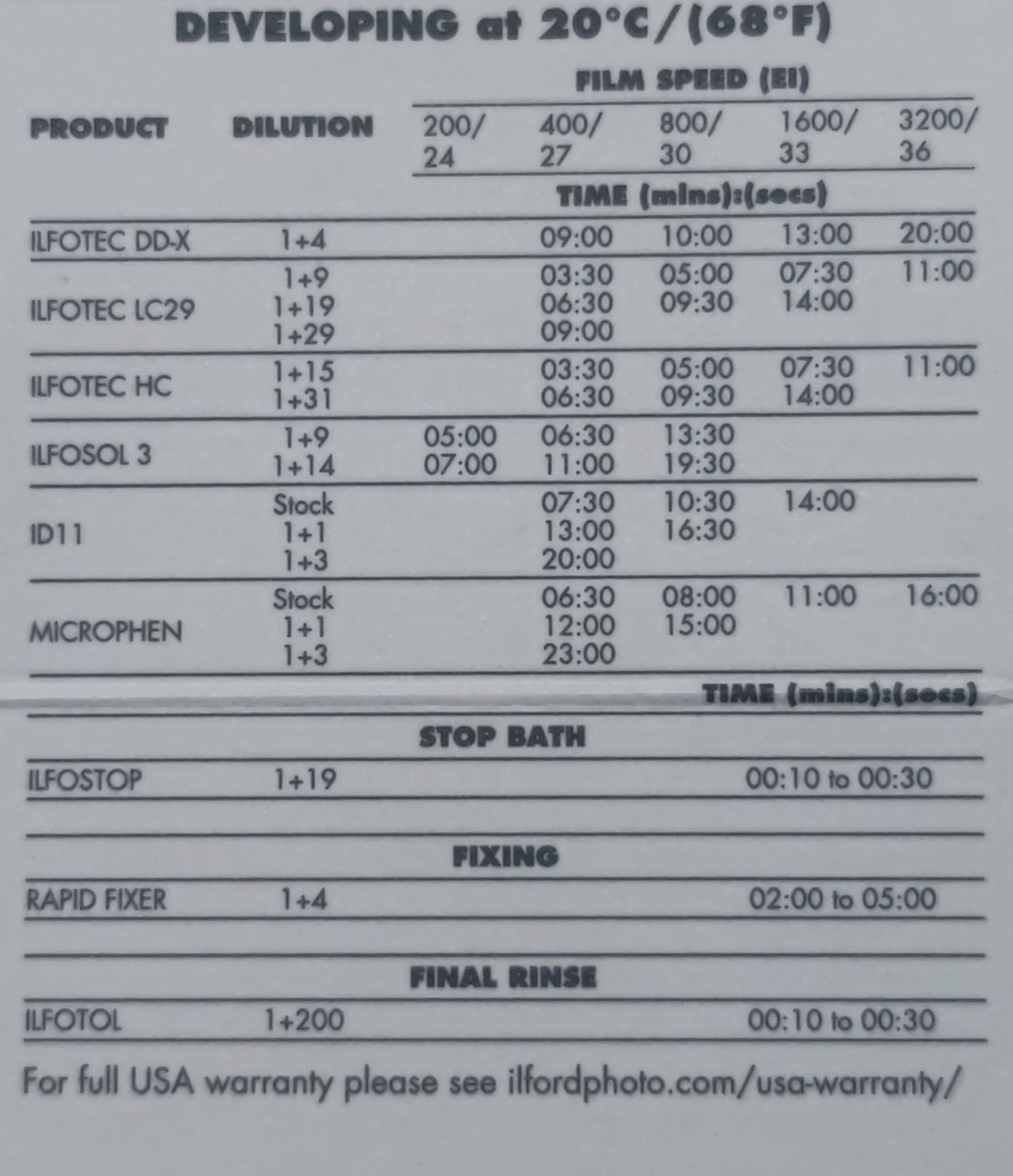
上の写真を説明すると、現像液「ID11」で「ISO400」の場合「Stock=原液」使用で、7:30秒の現像時間ということです。
これを「現像データ」と言い、ここに載ってない現像液との組み合わせは実際に自分で試すしか無いのですが今回紹介する「The Massive Dev Chart」では色々な現像液との組み合わせを検索することが出来る、モノクロ自家現像する人にとっては必須級の「神サイト」なんですね。
次はThe Massive Dev Chartの使い方を説明していきます。
The Massive Dev Chartの使い方
まずは「The Massive Dev Chart」のサイトを開くとこのような画面が出てきます。
※こちらはAndroid版の場合です。
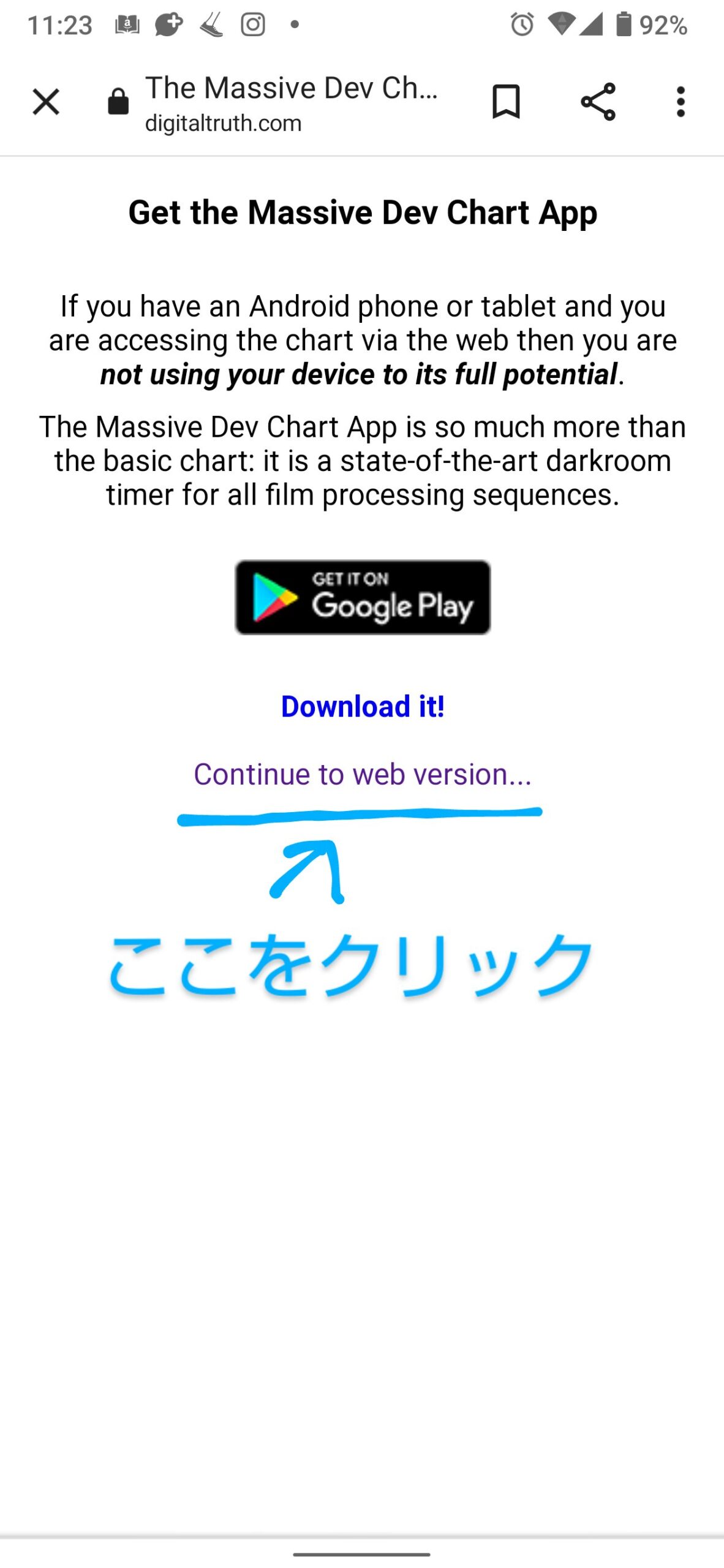
下部の「continue to web version…」をクリックすると下の画像の画面に飛びます。
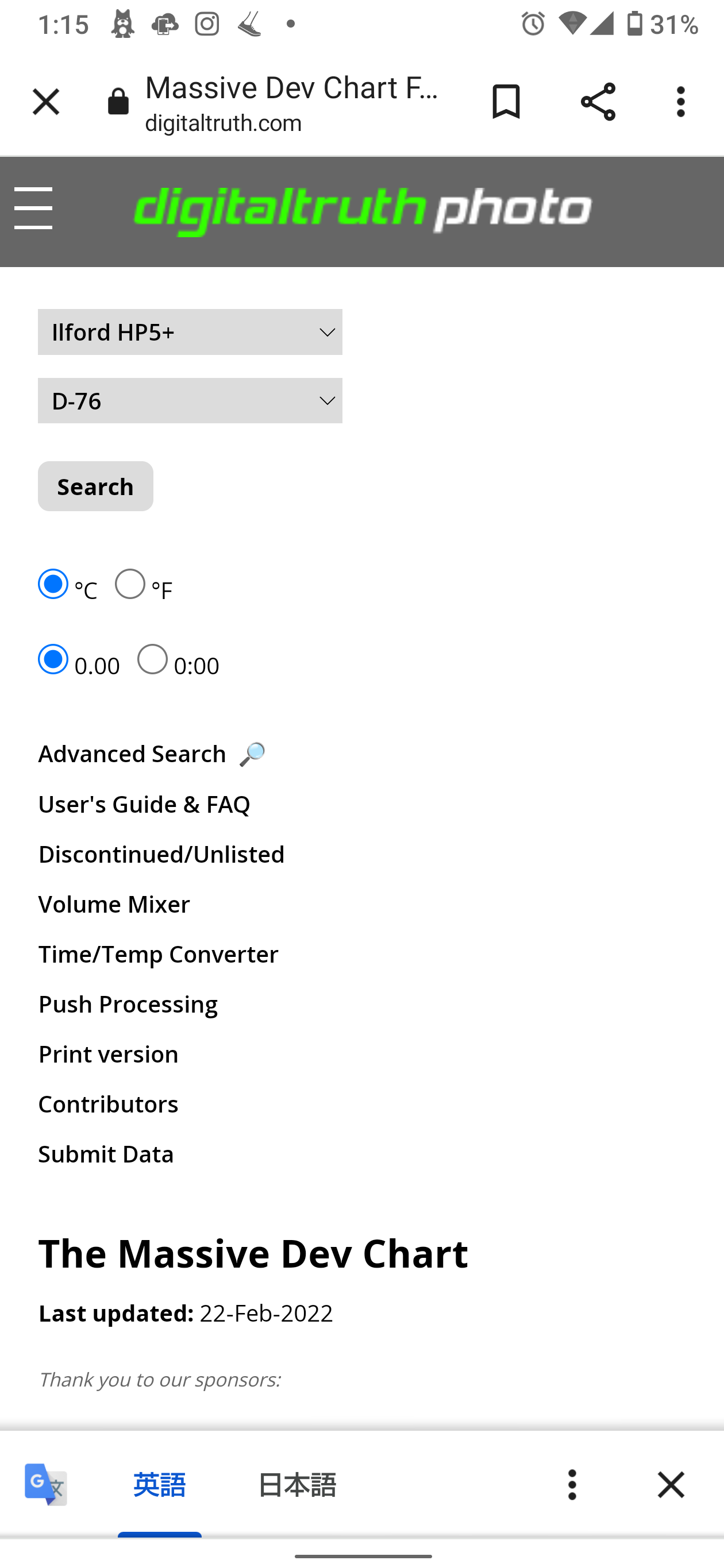
ここの1番上には「フィルム」その下の「現像液」を選び「Search」ボタンを押すと
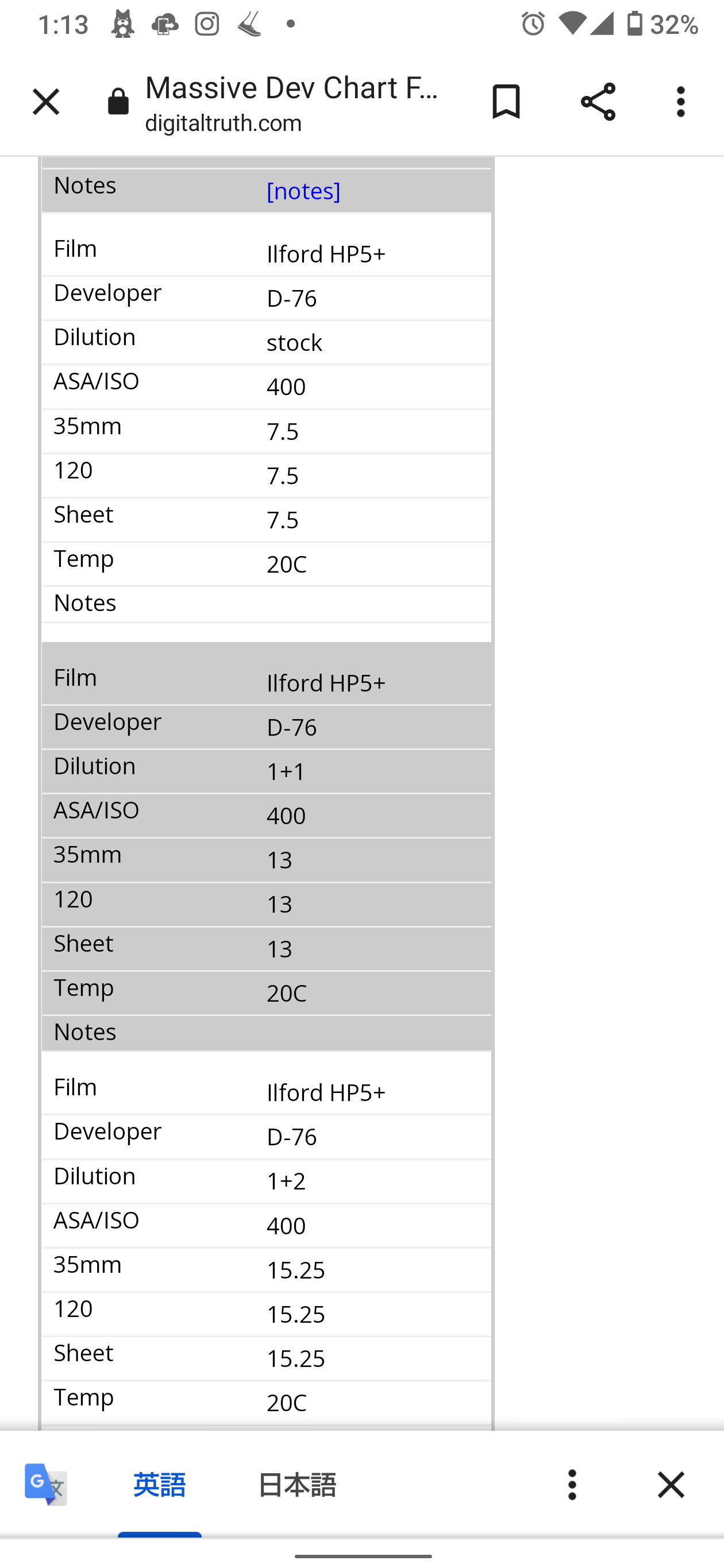
このようにHP5 PlusとD-76の「stock=現像」や「1:1希釈」での現像時間が出てきます。
この例では「ILFORD HP5 plus」と「D-76」ですが他のフィルム、現像液の組み合わせも大量に有るので、余程マニアックなフィルム、現像液じゃない限り「現像データ」を探すことが出来るんです。
The Massive Dev Chart使用時の注意点
○膨大な組み合わせのデータがありますがものによってはない組み合わせもあります。
例えばFUJIFILM以外のフィルムとFUJIFILMの現像液、SPDやミクロファインはほぼデータが無いので注意が必要です。
○ここの組み合わせでたまに「現像時間長すぎだろ~」とかなものも中にはあります。
○現像液の温度と、希釈率、現像時間は載っていますが、撹拌回数等は載っていません。
これは各メーカーによって色々推奨のやり方があります。
kodak だと最初5秒間に5~7回撹拌して、その後30秒毎に同じ様に現像時間終了まで繰り返す。
Rollei だと最初30秒撹拌して、その後30秒毎に1回の撹拌を時間まで繰り返す。
等、メーカーによって書いてあることが結構違いますが、こればかりは色々試して好みの結果になるようにデータを取っていくしかありませんね。
一般的には撹拌の回数が多ければ現像が進みやすく、コントラストが高めに出ると言われています。
僕は最近は(30/30/1)がお気に入りです。
(30/30/1)の読み取り方や、撹拌の方法は別記事に書いてありますので読んでみて下さいね。
The Massive Dev Chartアプリ版について
The Massive Dev Chartにはアプリ版もあって、アプリ版はタイマー機能や温度による現像時間の自動変換機能などありますが有料となっています。
僕はモノクロ現像をかなりの本数をやっているのもあり、何かと便利なので有料版を購入していますが、始めたばかりの方などは特にアプリ版を購入しなくてもサイト版で十分でしょう。
最後に
今回紹介した「The Massive Dev Chart」は今でも新しいフィルムを現像するときは参考にしているサイトです。
モノクロ現像をしている方には有名だと思いますが、「The Massive Dev Chart」は絶対チェックすべきサイトです!!
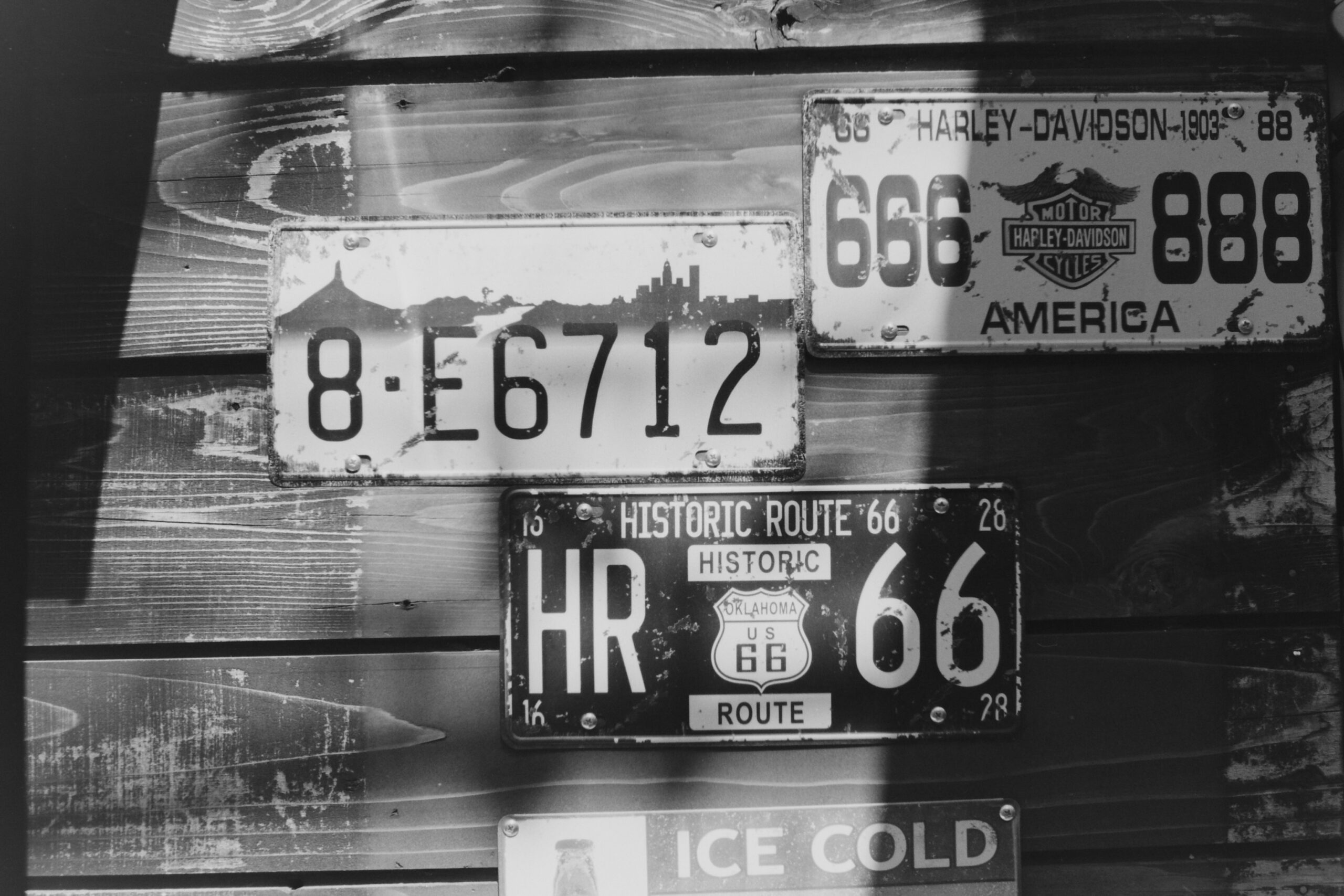


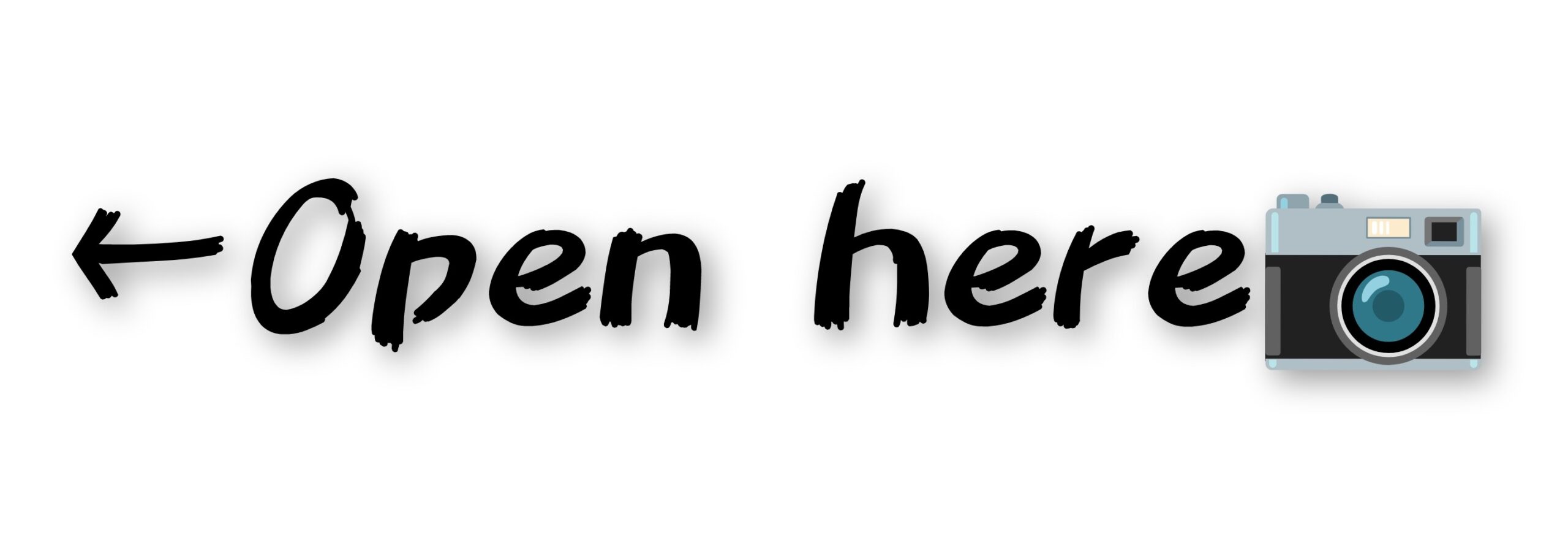



2 Comments
Pingback:
Pingback: